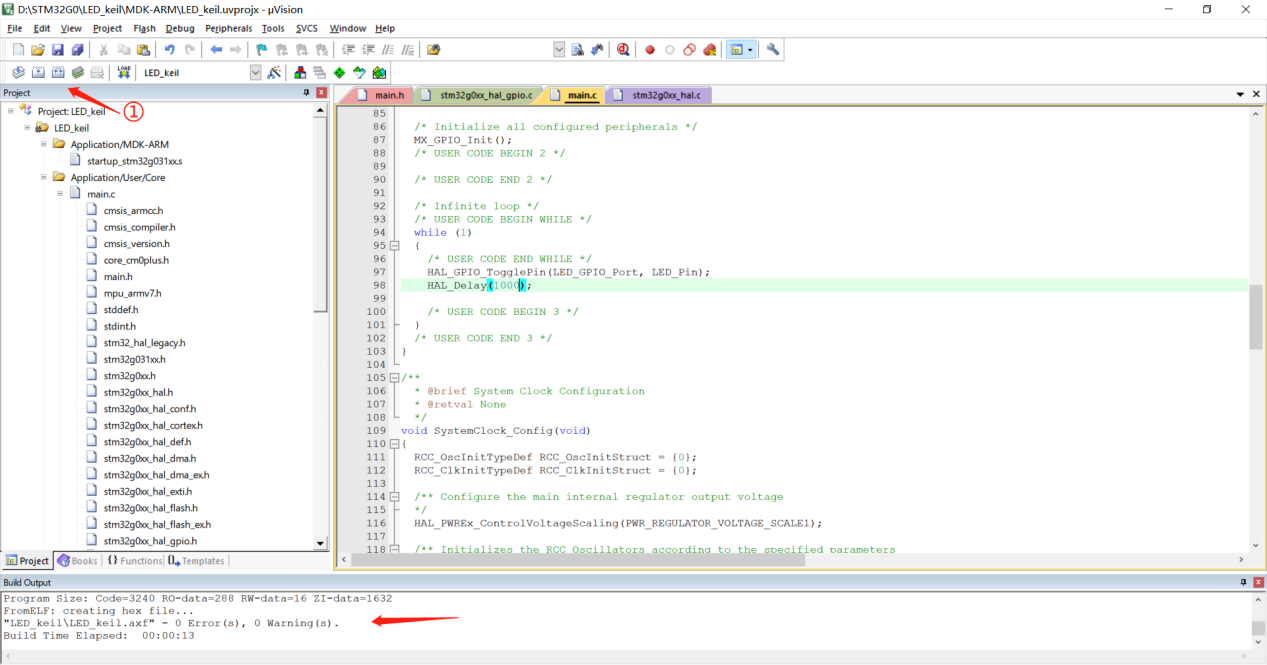2.2.2 STM32CubeMx 生成模板工程文件到keil5的使用
(1)Keil5安装
1)将下载好的keil5解压。
运行安装程序,点击Next。
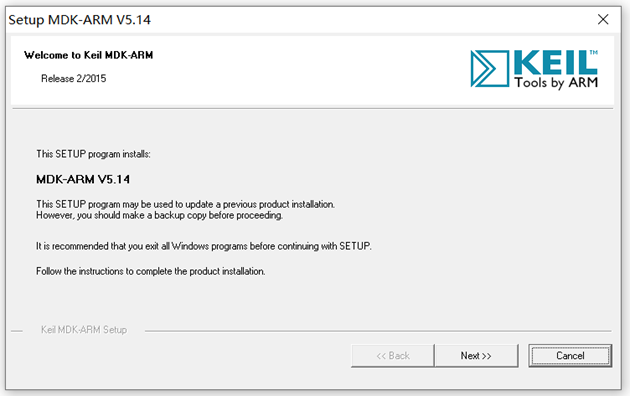
- 勾选同意,点击Next。
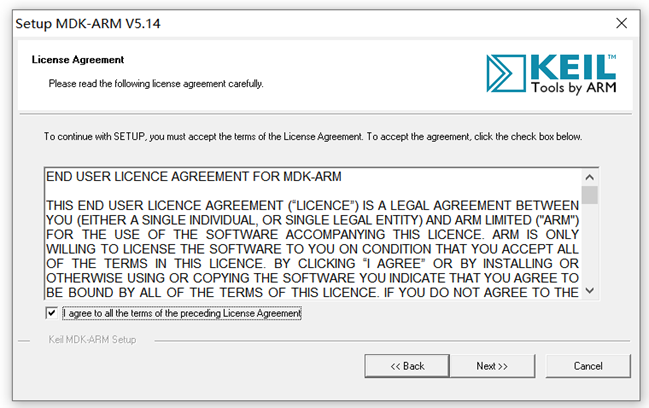
3)选择合适的安装路径。
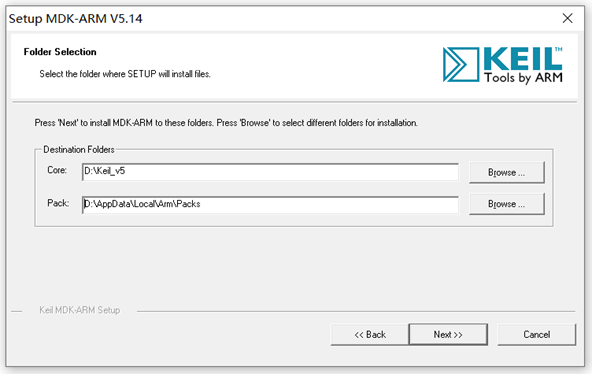
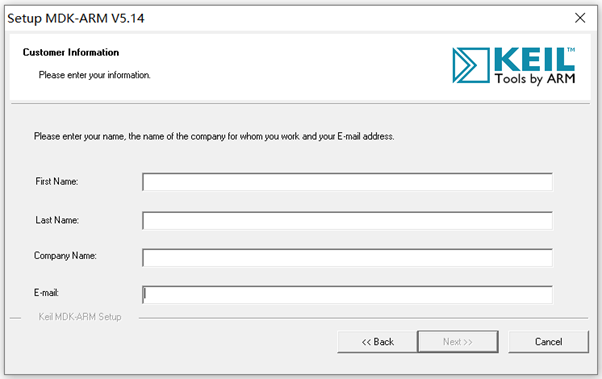
4)弹出,选择 安装
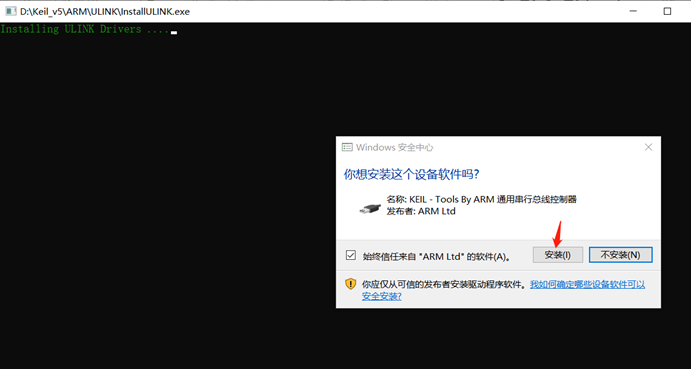
5)点击 Finish。完成Keil5安装。
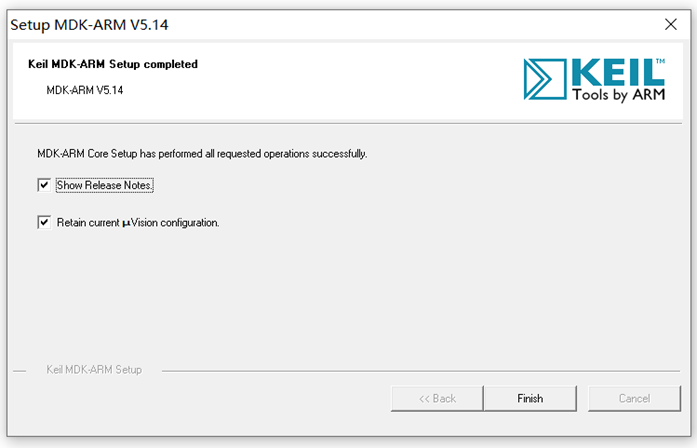
6)打开STM32CubeMx,点击ACCESS TO MCU SELECTOR。(步骤6~10同上)
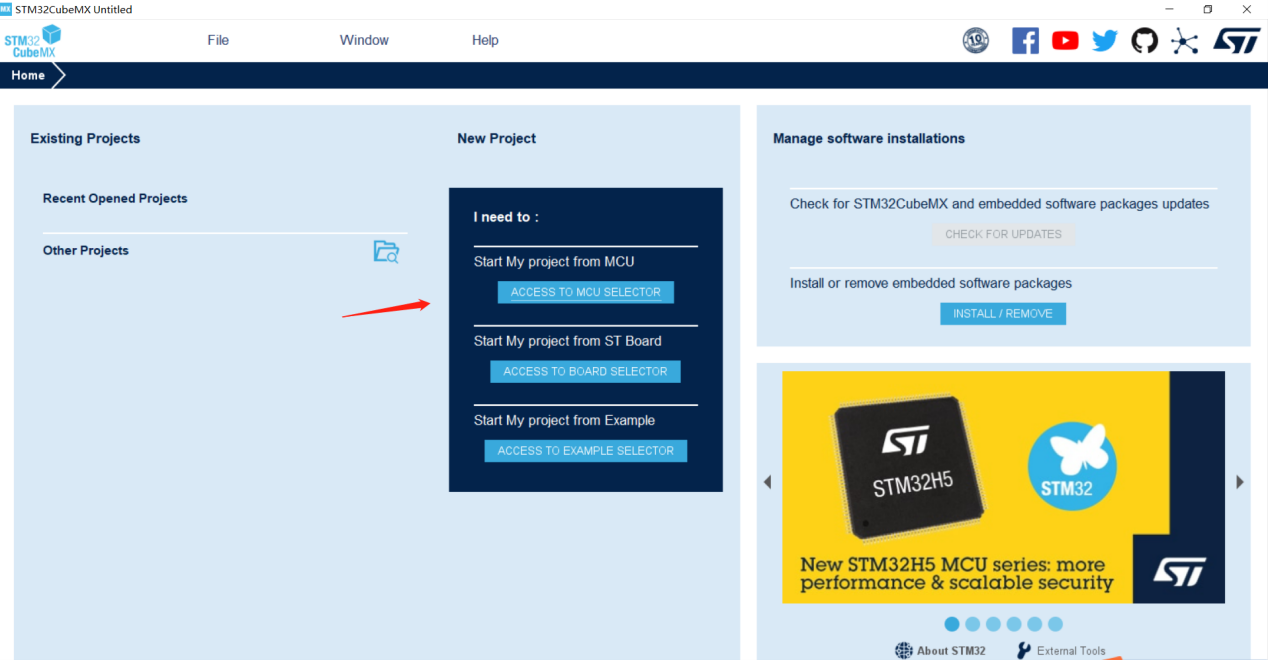
7)在搜索框输入跟开发板匹配的芯片型号,这里选择为 STM32G031G8,最后点击Start Project。
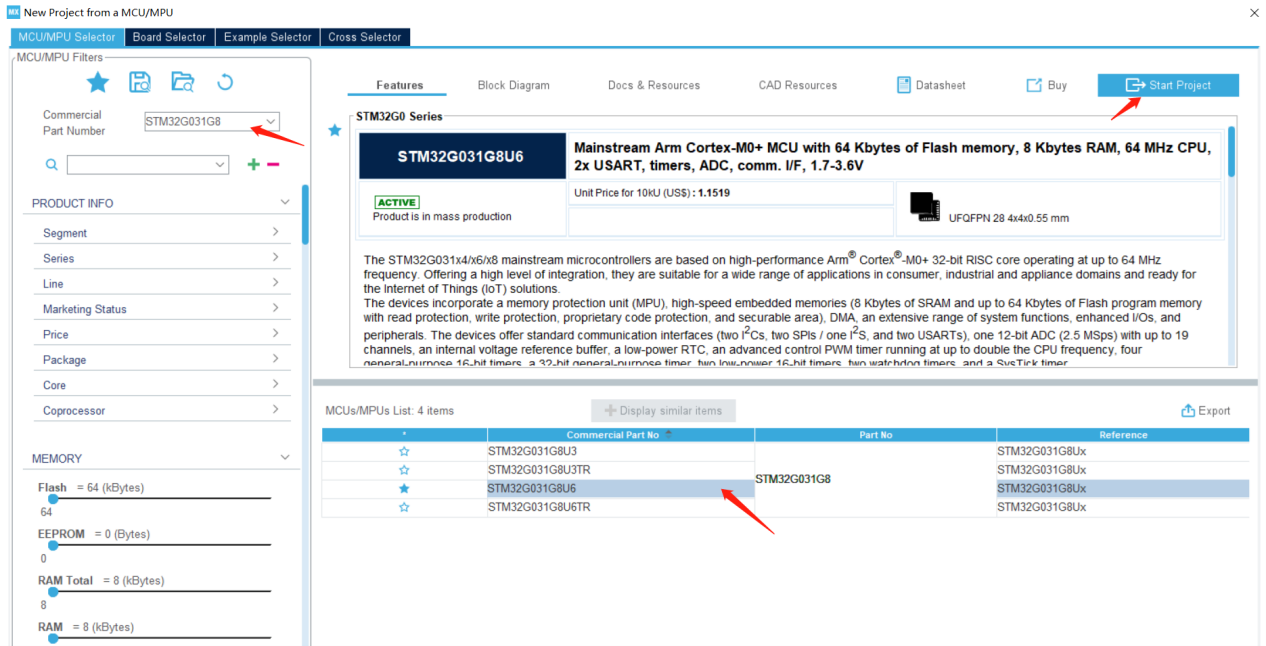
8)这里我们选择控制一个灯。我们查看开发板模块的原理图,原理图相关资料的链接如下:https://www.eetree.cn/project/detail/32,得知在该小模块上,芯片控制LED的引脚为PB8。
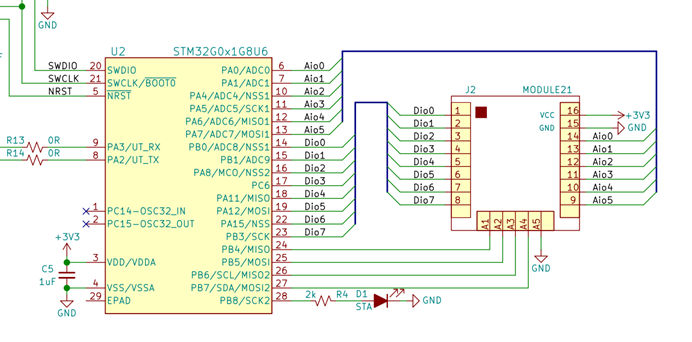
9)在STM32CubeMX的Pinout & Configuration上对PB8进行如下设置,①点击PB8,选择为GPIO_Output模式;②点击System core 的GPIO,点击Use Label,在下方弹出的的Use Label输入如LED,这样就方便我们在编程的时候查找和使用该引脚。

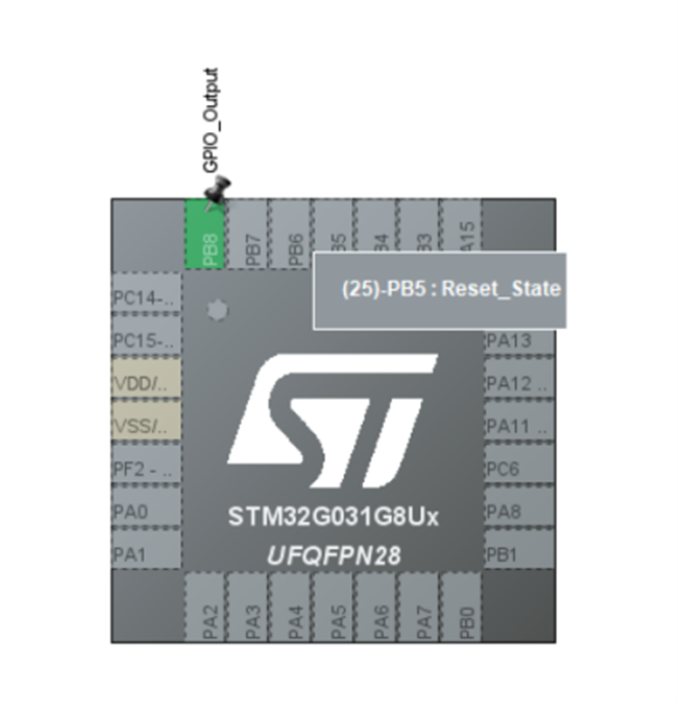
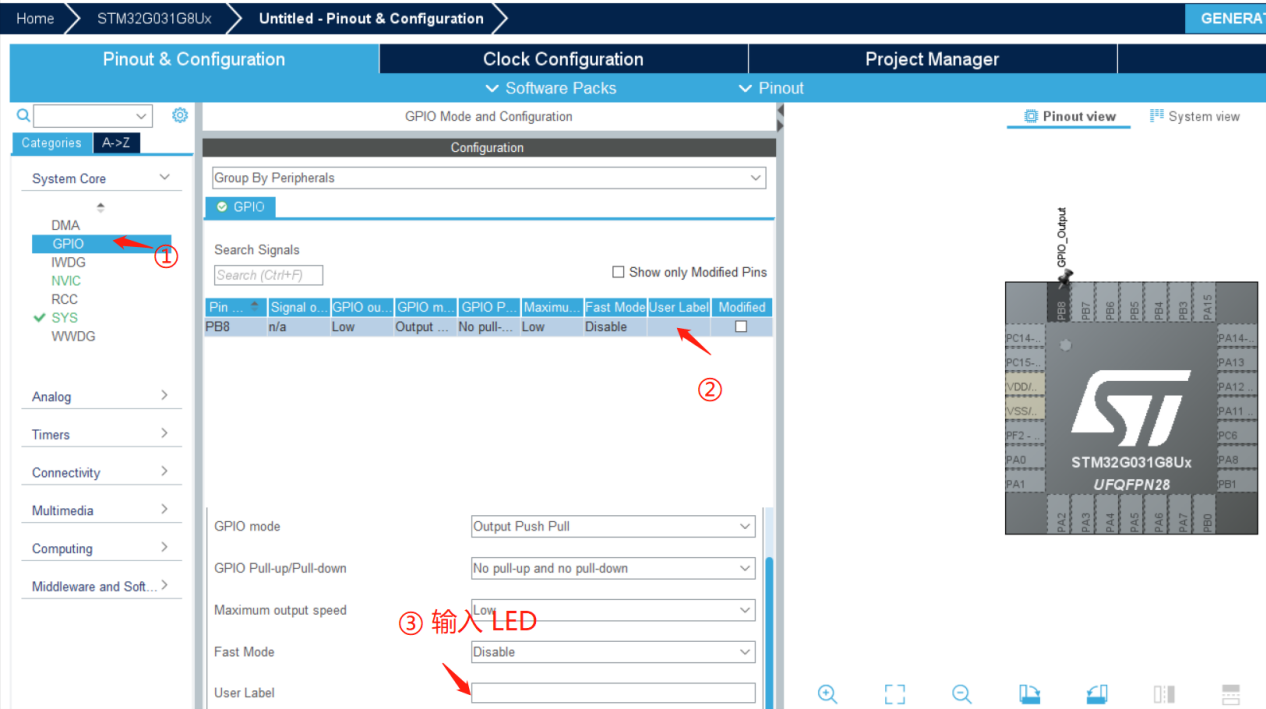
10)时钟配置。
修改HCLK为64MHz。
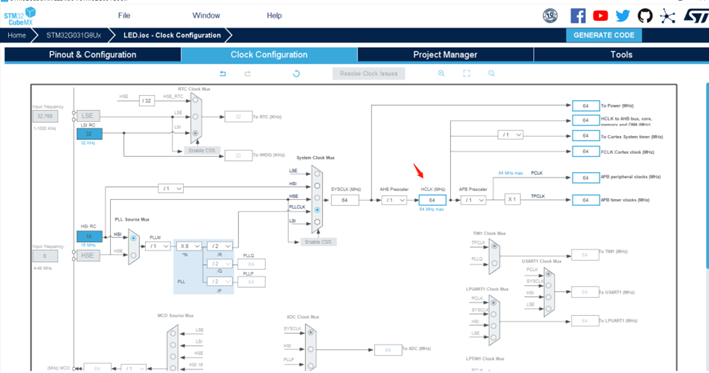
11)在Project Manager下,输入项目的名字,选择工程文件的地址,Toolchain/IDE为MDK-ARM。
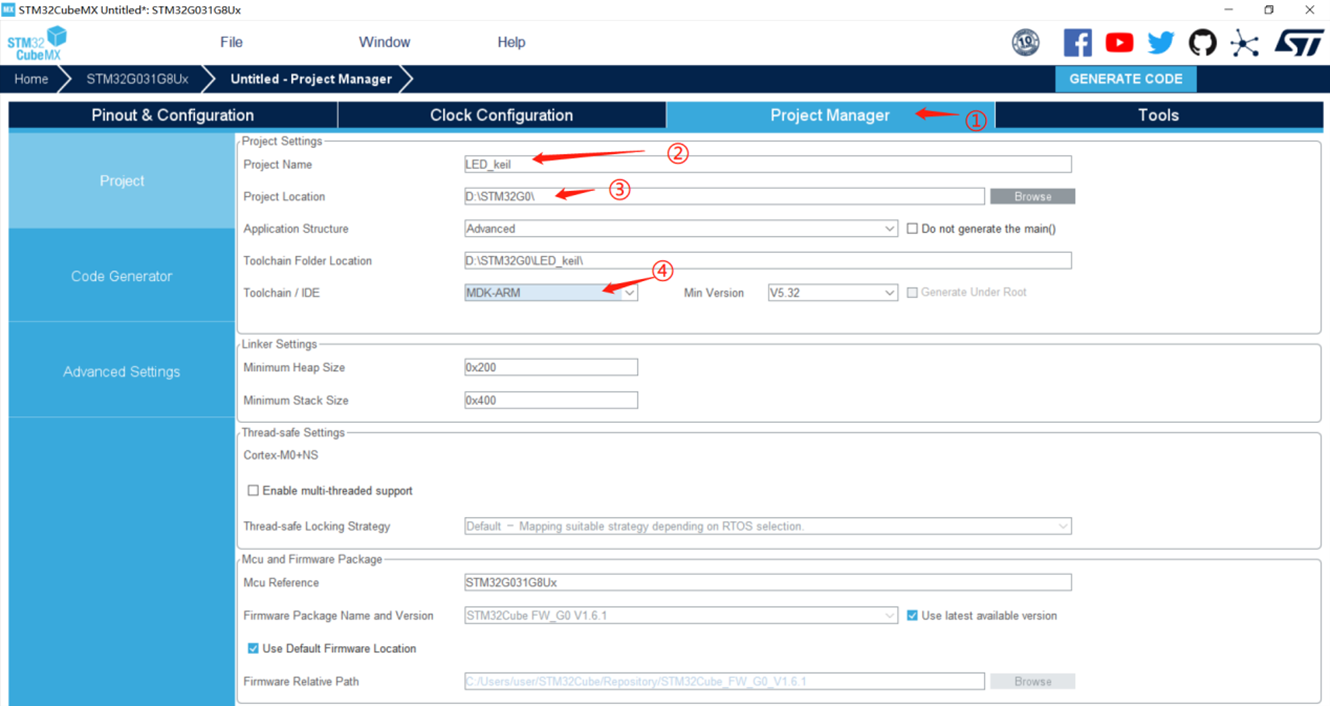
在项目比较大的时候,可以选择勾选 Generate peripheral initialization as...,此处不勾选。
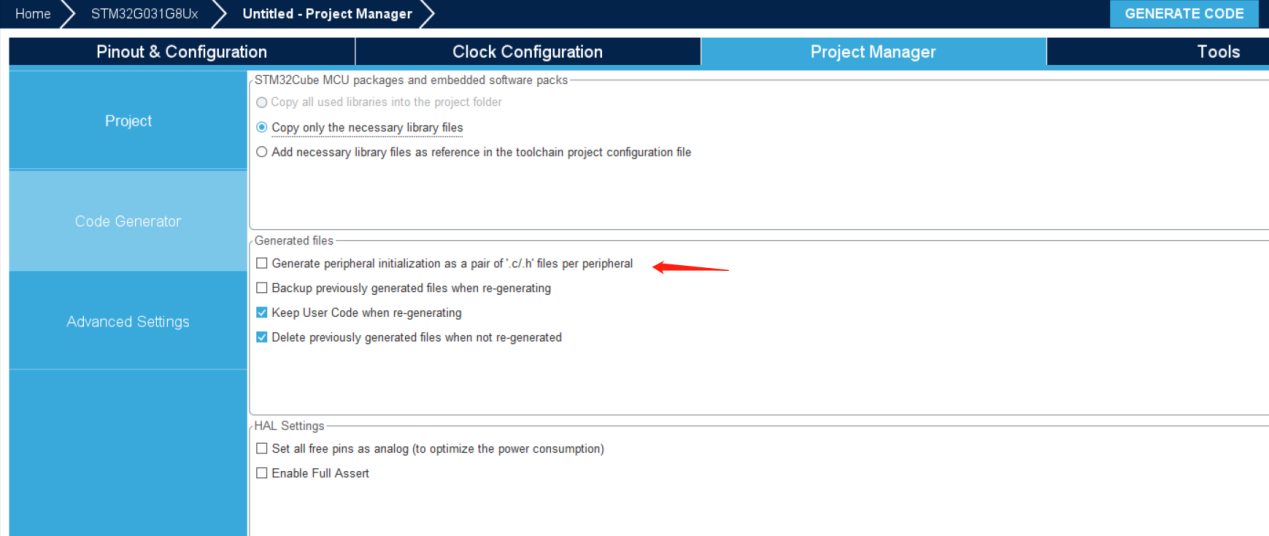
12)这里默认为Hal库开发,可选择LL库开发。我们以HAL库为例。(HAL库占用的FLASH资源较多,LL库比较精简)
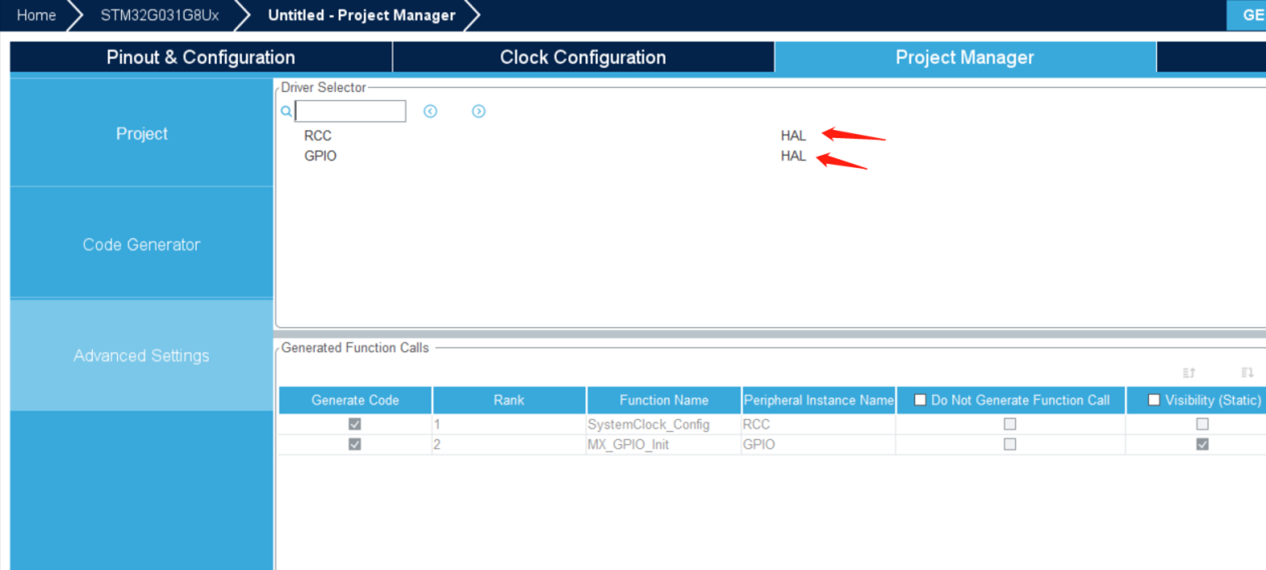
13)点击右上角,生成工程。
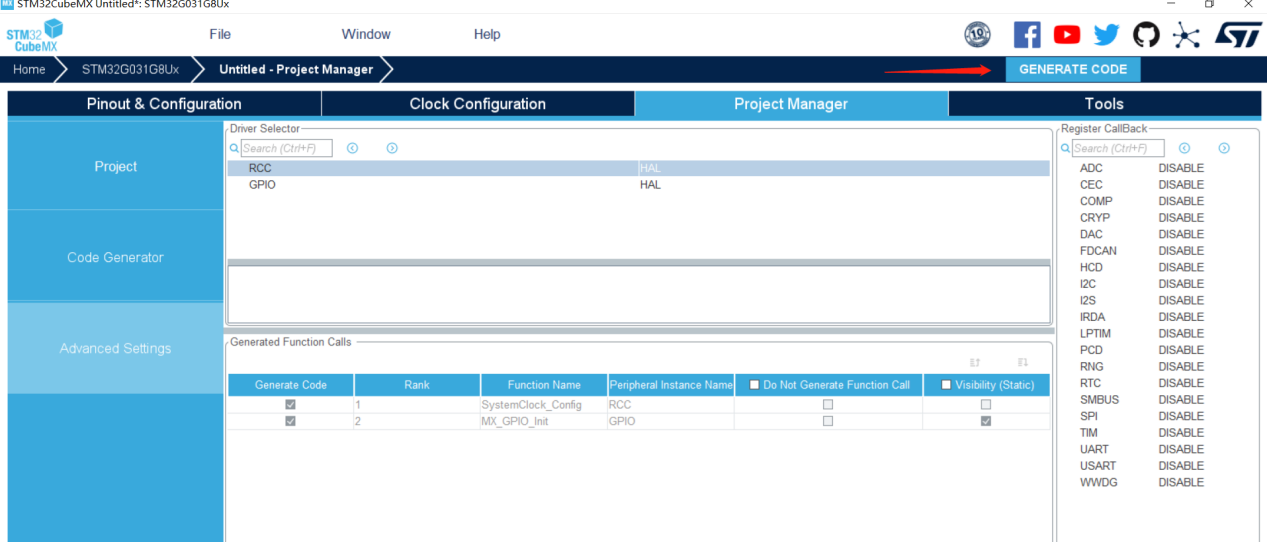
14)弹出查看工程的方式,这里我们点击 Open Project,Keil5自动打开该工程。
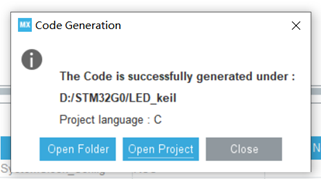
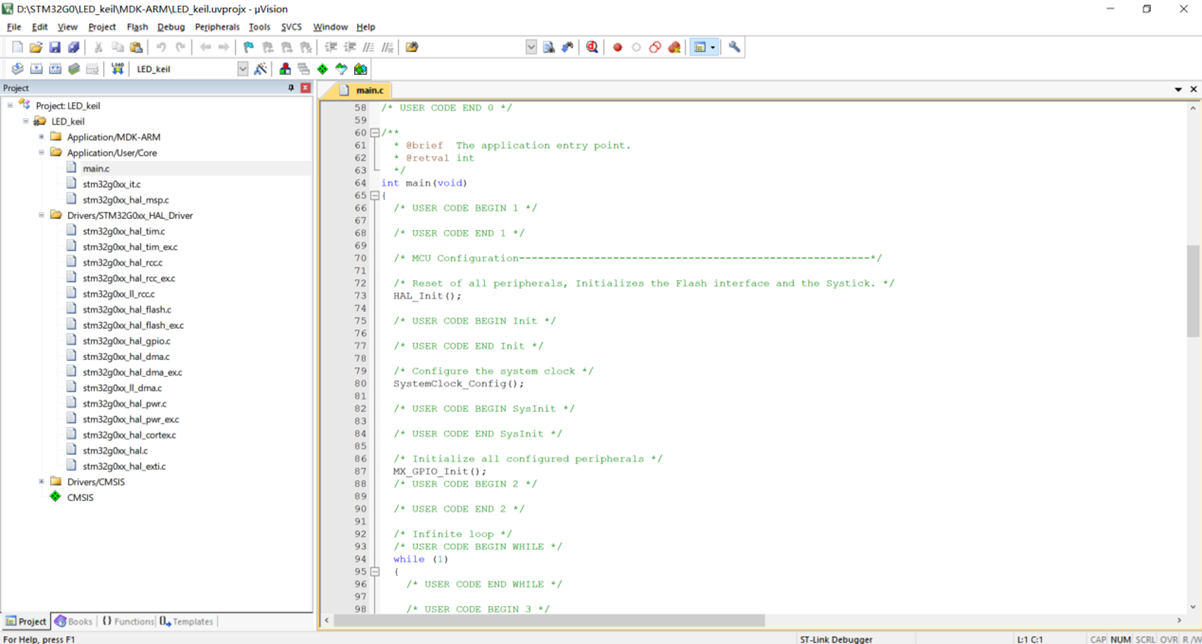
15) 在maic.c文件的while(1)中修改代码。
①找到HAL库的GPIO的函数:
HAL_GPIO_TogglePin(GPIO_TypeDef *GPIOx, uint16_t GPIO_Pin);
复制得到LED_keil/Application/User/Core/main.c的while(1)内。
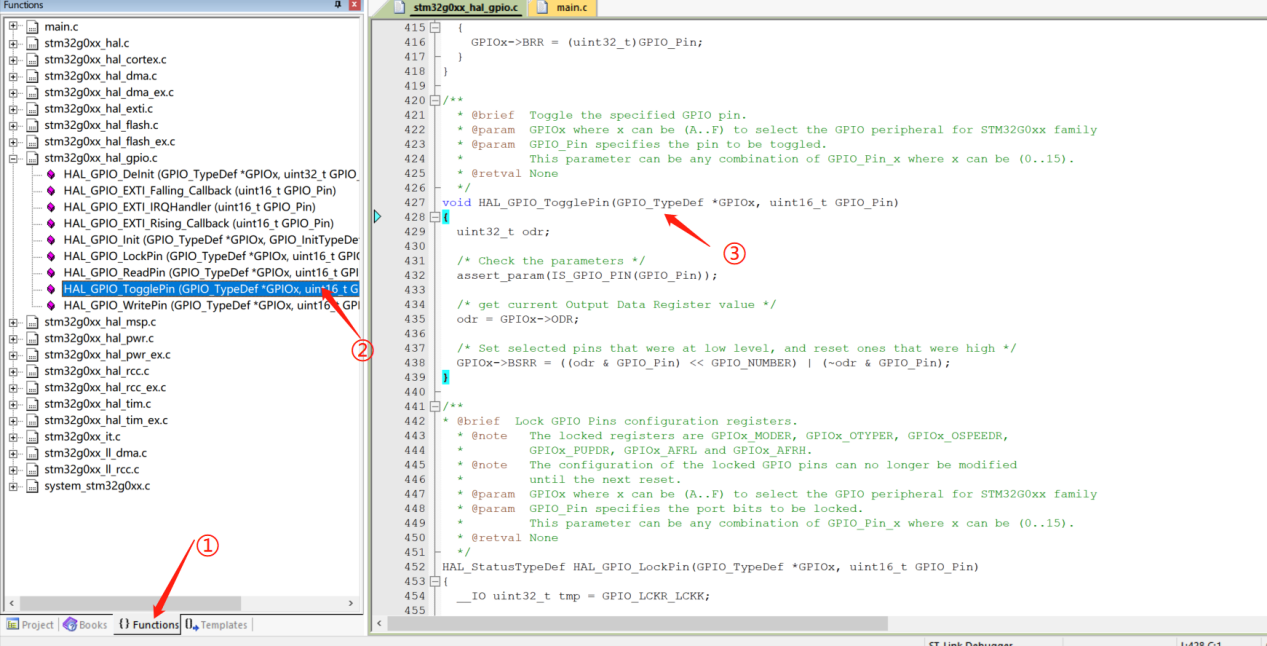
②在main.h文件获取LED的相关引脚定义,对①的函数进行相应的修改。
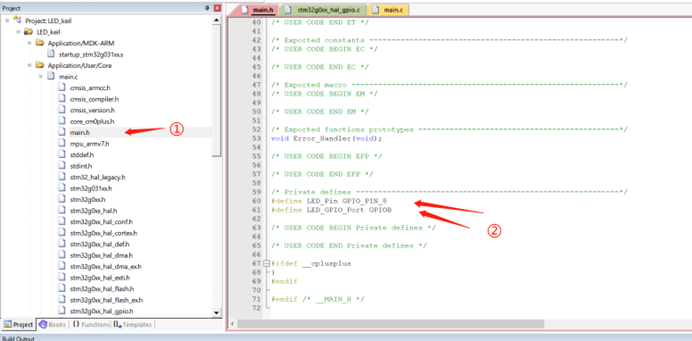
③寻找并添加相应的延时函数,如下图所示。
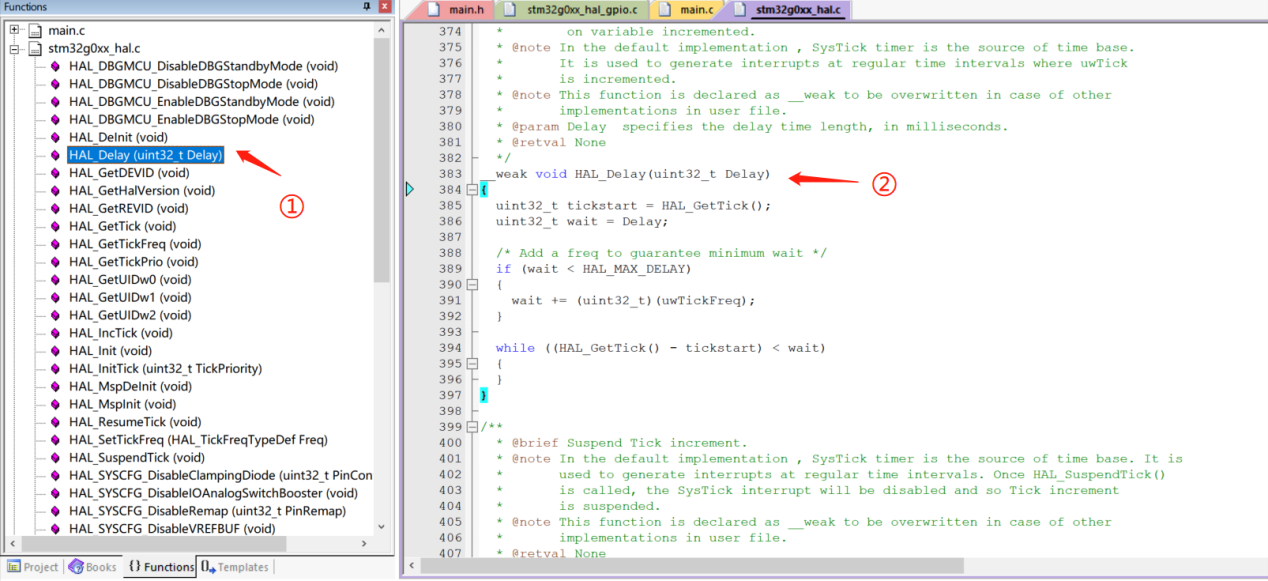
④根据下图方式,勾选生成Hex文件。
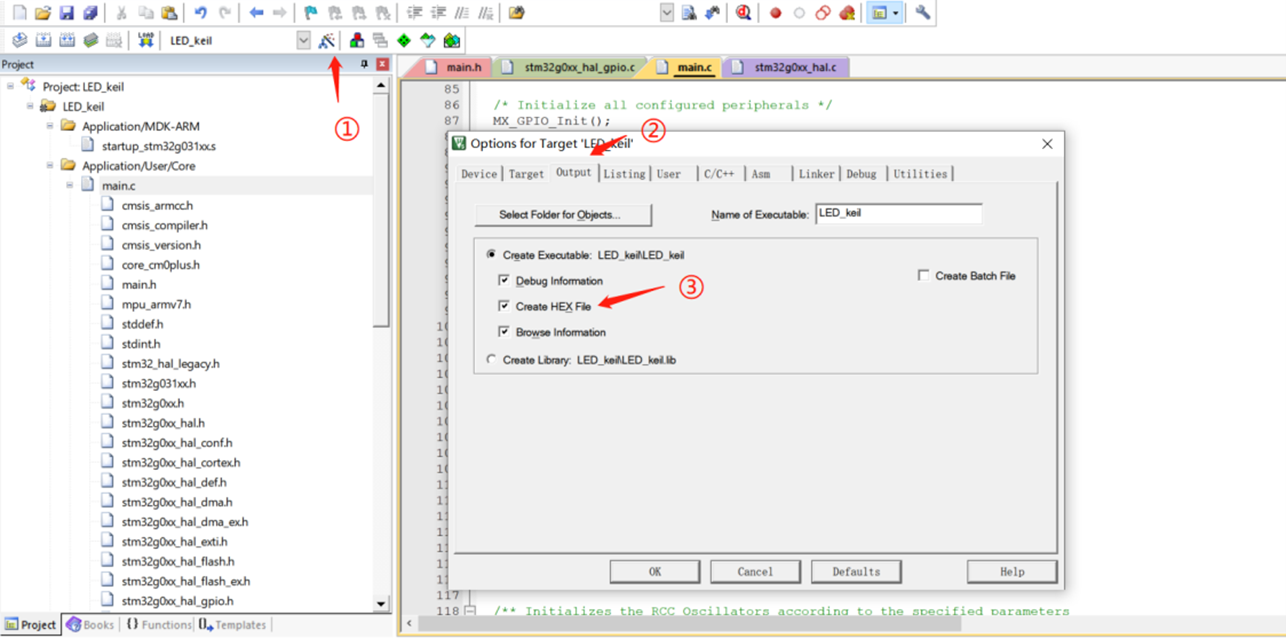
⑤点击右上角进行编译,在控制台打印: 0 Error(s), 0 Warning(s).表示编译成功。固件下载到单片机上在本文的第三小结进行讲解。